Hướng dẫn chuyển dữ liệu từ Android sang iPhone đảm bảo thành công

1. Chuyển dữ liệu từ Android sang iPhone để làm gì?
Chuyển dữ liệu từ Android sang iPhone là quá trình di chuyển các thông tin, tài liệu và ứng dụng từ thiết bị chạy hệ điều hành Android sang thiết bị sử dụng hệ điều hành iOS. Quá trình này bao gồm việc sao chép và đồng bộ hóa các loại dữ liệu khác nhau như: danh bạ, tin nhắn, hình ảnh, video và một số ứng dụng…
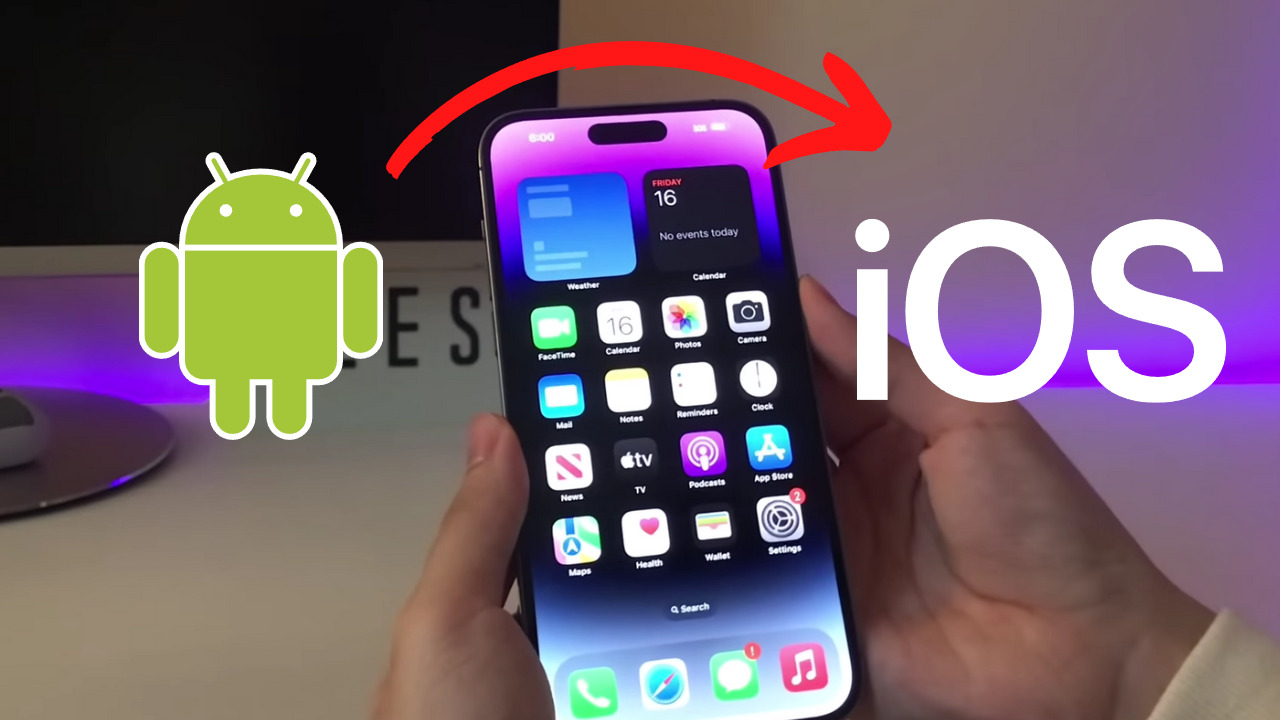
Việc chuyển dữ liệu từ Android sang iPhone là một tính năng hữu ích giúp người dùng duy trì trải nghiệm liền mạch khi sử dụng hai hệ điều hành khác nhau, bảo toàn thông tin, đặc biệt trong các trường hợp cần thay đổi điện thoại mà bạn không muốn tốn thời gian để thiết lập các dữ liệu mới.
2. Thực hiện chuyển dữ liệu từ Android sang iPhone như thế nào?
Có nhiều cách để chuyển dữ liệu từ Android sang iPhone, bạn hãy tham khảo một số hướng dẫn bằng điện thoại và máy tính sau đây từ Saymee nhé!
2.1. Chuyển dữ liệu từ Android sang iPhone bằng điện thoại
Đối với các thiết bị điện thoại, Saymee gợi ý cho bạn 3 phương pháp siêu đơn giản dưới đây.
2.1.1. Sử dụng app Move to iOS
Hướng dẫn nhanh:
Mở Cài đặt trên iPhone >> vào App & Data >> chọn Move data from Android >> nhấn Continue để nhận mã xác minh >> tải và mở app Move to iOS trên Android >> nhấn Tiếp tục > chọn Tiếp trên góc phải >> nhập mã xác minh vào điện thoại Android >> lựa chọn các dữ liệu cần chuyển >> nhấn Tiếp >> quá trình chuyển đổi hoàn tất bạn nhấn Xong.
Hướng dẫn chi tiết:
- Bước 1: Bạn mở ứng dụng Cài đặt trên thiết bị iPhone >> sau đó vào App & Data >> chọn Move data from Android >> nhấn Continue để lấy mã xác minh.
-1762330516435.jpg)
- Bước 2: Tiếp theo bạn dùng điện thoại Android để cài đặt ứng dụng Move to iOS >> mở app và nhấn Tiếp tục > chọn Tiếp trên góc phải màn hình.
-1762330539011.jpg)
- Bước 3: Tại đây bạn hãy nhập mã xác minh đã lấy được trên điện thoại iPhone ở bước 1 >> sau đó lựa chọn các dữ liệu cần chuyển đổi và nhấn Tiếp.
-1762330552775.jpg)
- Bước 4: Quá trình chuyển đổi bắt đầu trên cả hai thiết bị >> bạn chờ một vài phút để hoàn tất, cuối cùng nhấn Xong là thành công.
-1762330565838.jpg)
2.1.2. Sử dụng app Xender
Hướng dẫn nhanh:
Cài đặt app Xender trên điện thoại iPhone và Android >> mở Xender trên máy Android trước >> chọn dữ liệu cần chuyển và nhấn Gửi >> mã QR xuất hiện >> mở Xender trên iPhone >> nhấn chọn Receive >> camera mở ra >> quét mã QR trên máy Android và chọn Kết nối >> quá trình chuyển đổi sẽ diễn ra thông qua wifi.
Hướng dẫn chi tiết:
- Bước 1: Bạn tiến hành cài đặt ứng dụng Xender trên cả hai điện thoại iPhone và Android >> trước tiên mở Xender trên máy Android >> lựa chọn dữ liệu cần chuyển và nhấn Gửi >> khi đó mã QR sẽ xuất hiện.
-1762330595571.jpg)
- Bước 2: Tiếp theo bạn mở Xender trên iPhone >> nhấn chọn Receive để nhận dữ liệu >> camera mở ra và bạn dùng để quét mã QR đã hiện trên Android >> xác nhận Kết nối >> quá trình chuyển đổi được tiến hành thông qua wifi.
-1762330609288.jpg)
2.1.3. Sử dụng Google Drive
Hướng dẫn nhanh:
Cài đặt và đăng nhập cùng tài khoản Google Drive trên iPhone và Android >> mở ứng dụng trên máy Android trước >> nhấn vào biểu tượng dấu cộng >> chọn Tải lên các dữ liệu muốn chuyển >> tiếp tục mở Google Drive trên iPhone >> tiến hành Tải xuống các dữ liệu bạn cần.
Hướng dẫn chi tiết:
- Bước 1: Bạn hãy cài đặt và đăng nhập cùng một tài khoản Google Drive trên điện thoại iPhone và Android >> tiếp đó mở ứng dụng trên máy Android trước >> nhấn vào biểu tượng dấu cộng và chọn Tải lên các dữ liệu muốn chuyển.
-1762330634785.jpg)
- Bước 2: Sau khi đã có đủ dữ liệu, bạn mở Google Drive trên điện thoại iPhone >> nhấn chọn dấu 3 chấm tại các dữ liệu và tiến hành Tải xuống để lưu về máy >> xác nhận OK để hoàn tất.
-1762330649187.jpg)
2.2. Chuyển dữ liệu từ Android sang iPhone qua máy tính
Bạn hoàn toàn có thể sử dụng máy tính để chuyển dữ liệu từ Android sang iPhone, các bước thực hiện như sau!
2.2.1. Sử dụng iTunes
Hướng dẫn nhanh:
Kết nối máy tính với Android bằng cáp USB >> sao chép dữ liệu từ mục DCIM >> tiếp tục kết nối với iPhone >> mở iTunes và chọn Photos >> nhấn vào Sync Photos rồi chọn folder chứa dữ liệu bạn muốn >> xác nhận Apply để chuyển dữ liệu sang iPhone.
Hướng dẫn chi tiết:
- Bước 1: Bạn tiến hành kết nối máy tính với điện thoại Android bằng cáp USB >> sau đó vào mục DCIM để lựa chọn và sao chép các dữ liệu sang máy tính.
-1762330669639.jpeg)
- Bước 2: Ngắt kết nối với Android >> tiếp tục kết nối với iPhone >> bạn mở iTunes và chọn Photos >> nhấn vào Sync Photos sau đó chọn folder chứa dữ liệu bạn muốn >> xác nhận Apply để chuyển dữ liệu sang iPhone.
-1762330683485.jpeg)
2.2.2. Sử dụng AnyTrans
Hướng dẫn nhanh:
Cài đặt và mở AnyTrans trên máy tính >> chọn Phone Switcher >> nhấn vào Phone to iPhone >> lựa chọn điện thoại gửi (Android) và điện thoại nhận (iPhone) >> nhấn Next >> click vào các dữ liệu cần chuyển >> nhấn Next để chuyển đổi.
Hướng dẫn chi tiết:
- Bước 1: Bạn cài đặt công cụ AnyTrans về máy tính >> mở ứng dụng rồi nhấn vào mục Phone Switcher >> chọn Phone to iPhone.
-1762330704565.jpg)
- Bước 2: Tại đây bạn hãy lựa chọn điện thoại gửi (Android) và điện thoại nhận (iPhone) >> sau đó nhấn Next.
-1762330718391.jpg)
- Bước 3: Click chuột vào các mục dữ liệu cần chuyển, có thể chọn tất cả tại Select All >> xác nhận Next để bắt đầu chuyển sang iPhone.
-1762330734206.jpg)
3. Cần lưu ý gì khi chuyển dữ liệu từ Android sang iPhone?
Quá trình chuyển dữ liệu từ Android sang iPhone rất dễ thực hiện, nhưng bạn cần lưu ý một số vấn đề sau để không gặp gián đoạn khi chuyển đổi:
- Sao lưu toàn bộ dữ liệu trên thiết bị Android của bạn để tránh các sự cố mất dữ liệu.
- Đảm bảo dung lượng pin cho hai điện thoại Android và iPhone để quá trình chuyển dữ liệu không bị gián đoạn.
- Cả hai thiết bị cần được kết nối với cùng nguồn mạng internet ổn định để đảm bảo tốc độ truyền dữ liệu nhanh chóng.
- Kiểm tra dung lượng iPhone, chuẩn bị sẵn không gian lưu trữ cho các dữ liệu sẽ nhận.
- Một số ứng dụng và dữ liệu không thể được chuyển đổi trực tiếp do sự khác biệt giữa hai hệ điều hành.
- Công cụ Move to iOS chỉ áp dụng chuyển dữ liệu cho những thiết bị iPhone mới, chưa có dữ liệu.
4. Lướt net cực mượt với data siêu tốc từ SIM SON Saymee
Wifi chập chờn mất kết nối, gói cước 3G truyền thống lại quá chậm chạp khiến bạn cảm thấy khó chịu với những trải nghiệm internet kém chất lượng? Hãy thử ngay SIM SON Saymee để cảm nhận sự khác biệt rõ rệt với tốc độ 4G/5G siêu tốc mang đến cho bạn những phút giây lướt net mượt mà, online tuyệt vời nhất. Cùng khám phá những ưu điểm nổi bật khiến SIM SON trở thành sự lựa chọn hàng đầu của Gen Z yêu thích công nghệ nhé!
SIM SON - thế hệ SIM số mới toanh được nhà mạng Saymee thuộc Tổng công ty viễn thông MobiFone thiết kế theo công nghệ luận giải đặc biệt từ 5 phương thức huyền học tinh hoa. Đây là dòng SIM phong thủy cá nhân hóa tích hợp 5 con số may mắn gắn liền với cuộc đời của chủ sở hữu, được coi như “bùa hộ mệnh” tâm linh có thể đem tới vận may và nhiều năng lượng tích cực để phù trợ cuộc sống thêm tốt đẹp, suôn sẻ.

Gây ấn tượng mạnh với dung lượng data khủng cùng khả năng kết nối internet cực nhanh, các gói cước đi kèm SIM SON sẽ là “cứu cánh” lý tưởng giúp bạn quên đi nỗi lo hết data, giật lag và thỏa sức tận hưởng các hoạt động trực tuyến yêu thích. Chỉ cần đăng ký gói BIGME 125k/30 ngày, bạn sẽ được nhận ngay 7GB/Ngày data tốc độ cao tha hồ lướt web, xem phim, nghe nhạc, chơi game… mà chẳng sợ tốn kém.

>> Chốt gói cước Saymee “chân ái”, sẵn sàng online suốt ngày dài!
Còn bồ nào mà hay kêu than buồn chán thì ghé kho ứng dụng Saymee liền cho tui! Hệ sinh thái “đa zi năng” với rất nhiều tính năng thú vị và độc đáo như học và thi thử Ielts/Toeic trực tuyến, hỏi đáp không giới hạn cùng Chat GPT, Bói tình iu, Check mood, mở Tín hiệu Zũ trụ đầy bí ẩn, chơi game hot nhận thưởng hời, nghe Saymee Xập Xình phát nhạc random hay tích điểm Meetik vừa đổi voucher giảm giá cực sâu, vừa đổi được data free sống số cực “ngầu”… tất cả đã chờ sẵn bạn iu rồi đó!
Tò mò quá rồi đúng không? Vậy thì hãy mau chóng truy cập website/app Saymee để đăng ký mua SIM SON nào bạn ơi. Sau khi kích hoạt online, bạn có thể nhận SIM Data tại nhà siêu dễ dàng luôn đó! Còn nếu muốn nhanh và tiện nhất, nhớ “pick” dòng eSIM để hệ thống gửi thông tin hòa mạng ngay lập tức về email cho bạn nhé!
>> Data khỏe, giá siêu rẻ, xài siêu mê. Chọn SIM SON ngay đê!!!
Có thể thấy rằng việc chuyển dữ liệu từ Android sang iPhone không hề phức tạp. Bằng cách áp dụng các hướng dẫn trên, Saymee hy vọng mọi dữ liệu của bạn sẽ được đồng bộ nhanh chóng và đầy đủ trên thiết bị mới. Chúc bạn thực hiện thành công!
Xem thêm:
- Điểm danh 5 cách ẩn ứng dụng trên iPhone siêu đơn giản
- Bật mí cách xóa danh bạ trên iPhone nhanh chóng chỉ trong 1 phút
- Tham khảo ngay cách chuyển vùng iPhone 2025 siêu đơn giản
- Cách chia sẻ 4G trên iPhone cực đơn giản, dễ dàng
- Khám phá ngay 4 cách chia sẻ wifi trên iPhone siêu đơn giản



